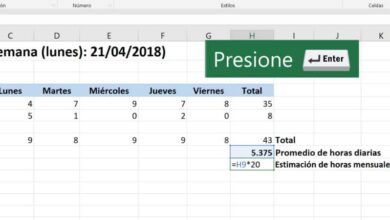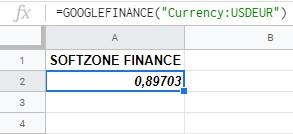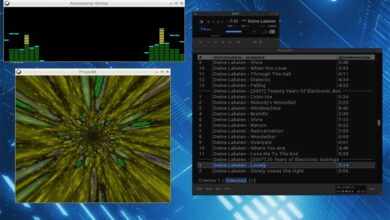Comment changer les calques d’un objet dans Sketchup facilement et rapidement?

Si vous êtes un concepteur débutant, vous avez probablement encore plusieurs fonctionnalités à découvrir dans Sketchup. Et c’est pourquoi vous devriez en savoir plus sur le programme en répondant à la question Comment changer le calque d’un objet dans Sketchup?
Et, si vous apprenez à utiliser les outils de superposition, vous pourrez mieux organiser et réaliser tous les dessins et travaux que vous allez faire. Parce que grâce à ceux-ci, vous pouvez expérimenter des conceptions en quelques couches seulement sans avoir à affecter la structure fondamentale de votre travail.
Qu’est-ce que Sketchup?
Avant de pouvoir commencer avec l’explication, vous devez d’abord obtenir un peu de contexte sur ce qu’est Sketchup lui-même. Il s’agit d’un programme de modélisation et de conception 3D, parmi les meilleurs au monde. Son objectif principal est d’ aider les concepteurs d’ouvrages urbains tels que les architectes, les ingénieurs civils, entre autres.
La caractéristique la plus remarquable de celui-ci est le fait qu’il vous permet de créer des modèles 3D et même de créer du texte 3D en un temps record, car ses outils sont intuitifs et très faciles à utiliser, car il en a beaucoup et à chaque fois qu’ils le mettent à jour pour en ajouter plus à lui.

Ce programme est également livré avec un guide gratuit lorsque vous l’achetez , qui vous apprendra à réaliser toutes sortes de designs, non seulement l’urbanisme, mais aussi des voitures, des avions, entre autres.
Comme si cela ne suffisait pas, il dispose d’une vaste galerie d’objets, de textures et d’images, que vous pouvez utiliser quand vous le souhaitez. Il est si populaire qu’il est considéré comme l’Autocad de Google.
Comment superposer un objet dans Sketchup?
Ce processus est assez long, il sera donc divisé en quelques étapes (gardez à l’esprit que les chiffres seront utilisés à titre d’exemple).
Premier pas
Ce que vous devez faire pour commencer, c’est aller dans la barre d’outils et appuyer sur l’option «Rectangle». Lorsqu’elle est sélectionnée, cliquez sur la fenêtre de dessin pour pouvoir ancrer l’un des coins.
Ensuite, utilisez la souris pour créer la forme aussi grande que vous le souhaitez , cette action fera ressembler la forme au calque numéro 0, donc la prochaine étape sera de déplacer le rectangle vers un autre calque.
Deuxième pas
Lorsque vous avez prêt ce que vous voulez, allez dans le menu et sélectionnez «Fenêtre», puis appuyez sur «Calques», là vous verrez une liste avec toutes les couches qui sont dans le travail que vous faites.

Cliquez sur le symbole + pour ajouter un nouveau calque, puis nommez-le. Vous pouvez également décider de le laisser avec son nom par défaut qui est la couche 1, c’est à vous de décider.
Troisième étape
Lorsque vous avez terminé avec ce qui précède, revenez à votre rectangle et triple-cliquez dessus pour le sélectionner, puis utilisez la combinaison de touches Ctrl + X (couper), puis appuyez sur le bouton d’option à côté du calque 1 pour l’activer.
Quatrième étape
Pour finir, touchez n’importe quel point de votre canevas et appuyez sur Ctrl + V , cette action devrait copier votre élément dans cet autre calque, vous aurez donc déjà déplacé l’objet avec succès. Vous pouvez vérifier que tout s’est bien passé, vous ramener au calque 0 et rendre les objets du calque 1 invisibles, si le rectangle disparaît, c’est que tout est correct.
Vous pouvez maintenant dire que vous avez résolu la question Comment changer le calque d’un objet dans Sketchup? Alors allez à votre programme et commencez à suivre les étapes pour faire votre travail. N’oubliez pas qu’une fois que le calque d’un objet a été modifié, Sketchup vous permet, si vous le souhaitez, d’ insérer un arrière-plan de manière très simple et également de joindre ou de combiner deux objets .